Outlook으로 Windows Live Hotmail에 액세스하는 방법
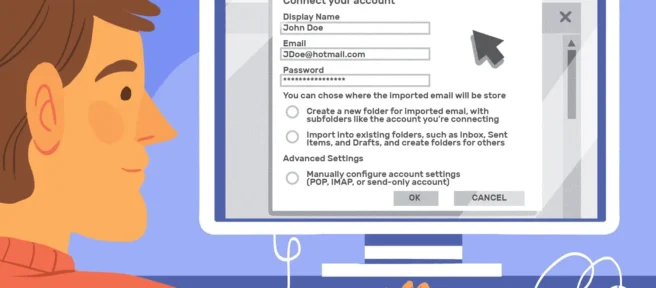
알아야 할 사항
- Outlook.com: 기어 아이콘을 선택하여 빠른 설정 메뉴를 엽니다. 모든 Outlook 설정 보기 > 전자 메일 동기화 > 기타 전자 메일 계정 을 선택 합니다.
- Outlook 2010: Outlook 2010 메일에서 파일 > 정보 > 계정 추가 로 이동합니다. 이메일 계정 을 선택 합니다. Hotmail 자격 증명을 입력하십시오.
- Outlook 2007, 2003: Microsoft Hotmail 커넥터 를 설치합니다. Outlook 커넥터 > 새 계정 추가를 선택 합니다. 자격 증명을 입력하십시오.
이 문서에서는 Outlook을 사용하여 Windows Live Hotmail에 액세스하는 방법을 설명합니다. 여기에는 Outlook.com, Outlook 2010, Outlook 2007, Outlook 2003 및 이전 버전에 대한 지침이 포함되어 있습니다.
Microsoft 365용 Outlook에서 Hotmail을 설정하는 방법
Windows Live Hotmail과 Outlook은 그 자체로 훌륭합니다. Windows Live Hotmail이 Outlook과 함께 작동하도록 페어링하면 서로 잘 어울립니다. Outlook 내에서 Windows Live Hotmail 계정을 통해 이메일을 보내고 받을 수 있으며 메시지를 로컬에 보관할 수 있습니다.
2018년에 Microsoft는 웹 버전의 Outlook에서 연결된 계정 기능을 제거했습니다. 따라서 이메일 계정을 최신 버전에 다시 연결해야 합니다.
Windows Live Hotmail 계정을 Outlook.com과 동기화하려면:
- Outlook.com을 방문하고 오른쪽 상단 모서리에 있는 기어 아이콘을 선택하여 빠른 설정 메뉴를 엽니다.
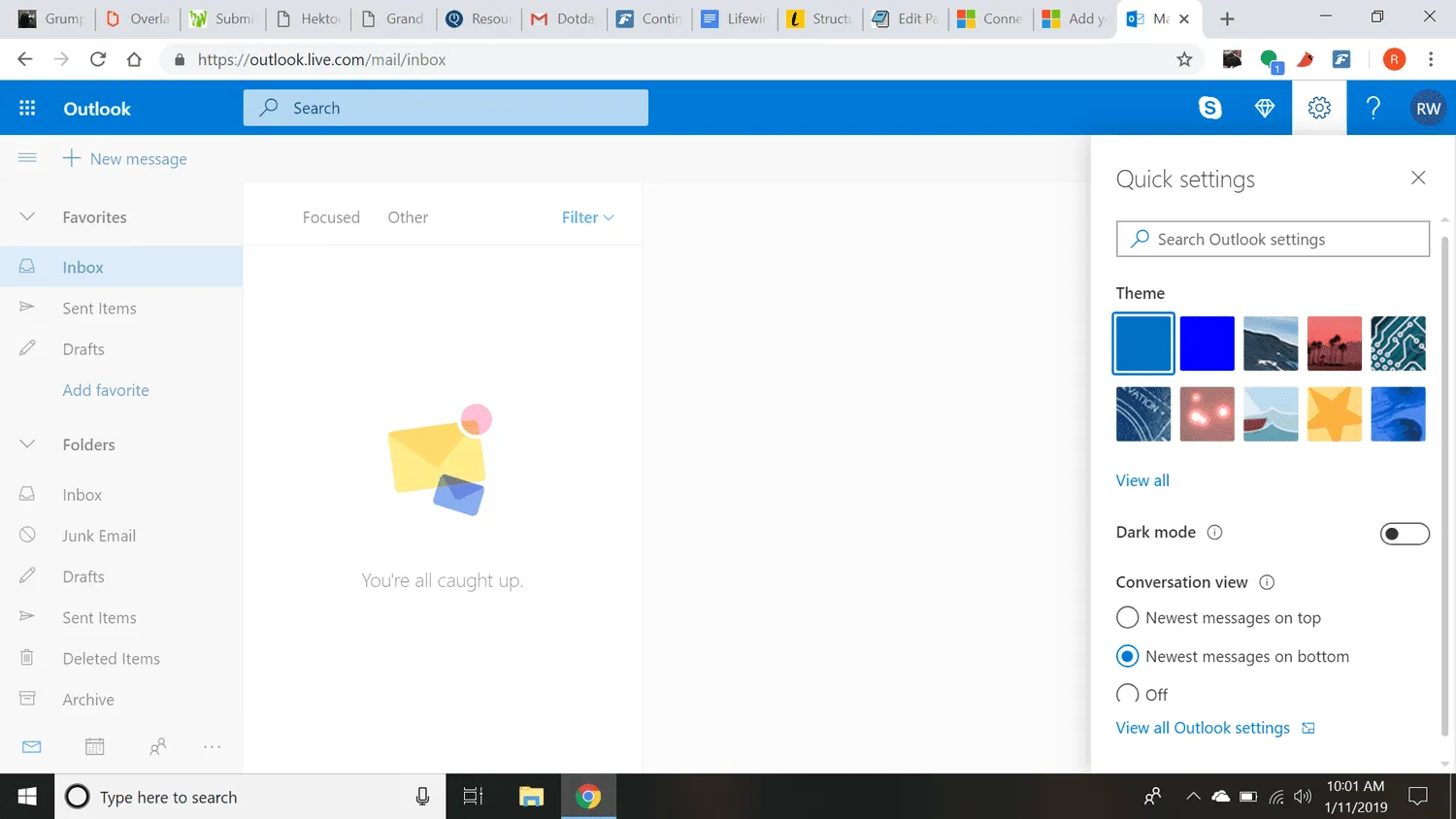
로버트 얼 웰스 3세 - 메뉴 하단에서 모든 Outlook 설정 보기 를 선택 합니다.
- 다음 페이지에서 이메일 동기화 를 선택 합니다.
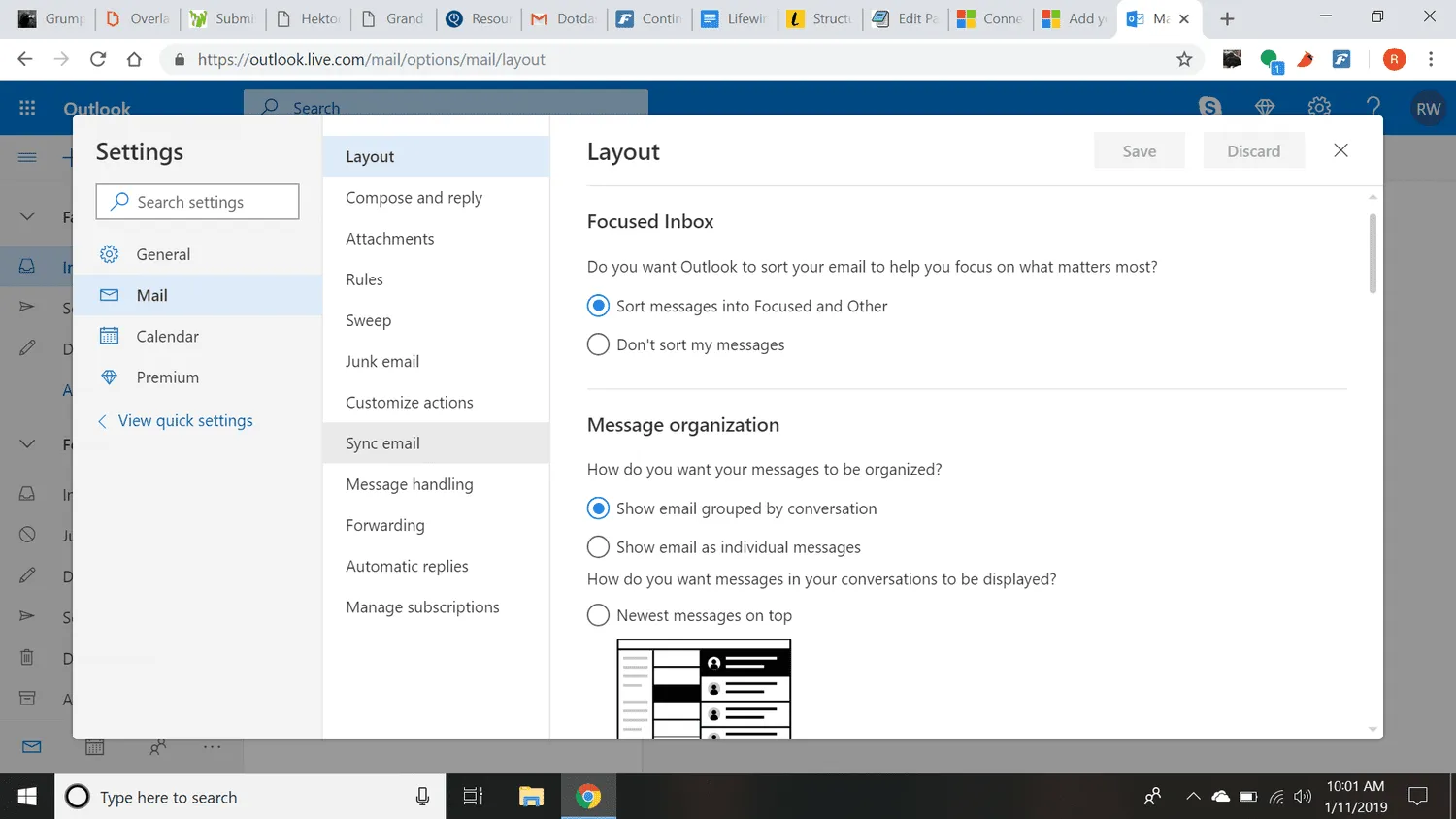
로버트 얼 웰스 3세 - 연결된 계정 에서 기타 이메일 계정 을 선택 합니다.
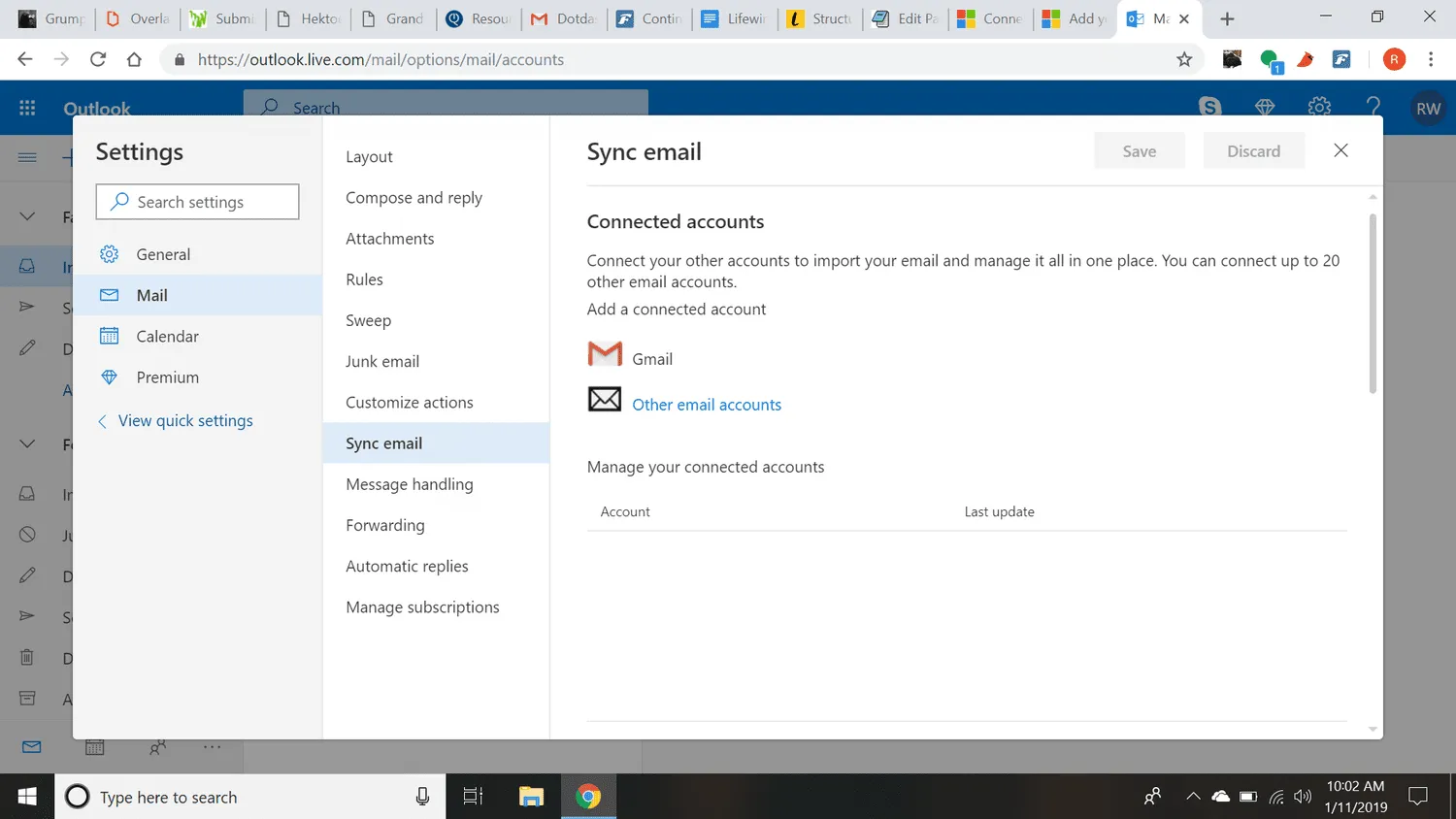
로버트 얼 웰스 3세 - 계정 연결 페이지 에서 표시 이름(받는 사람이 전자 메일 메시지를 받을 때 표시되는 이름)과 Outlook.com 계정에 연결하려는 전자 메일 계정의 전체 전자 메일 주소 및 암호를 입력합니다.
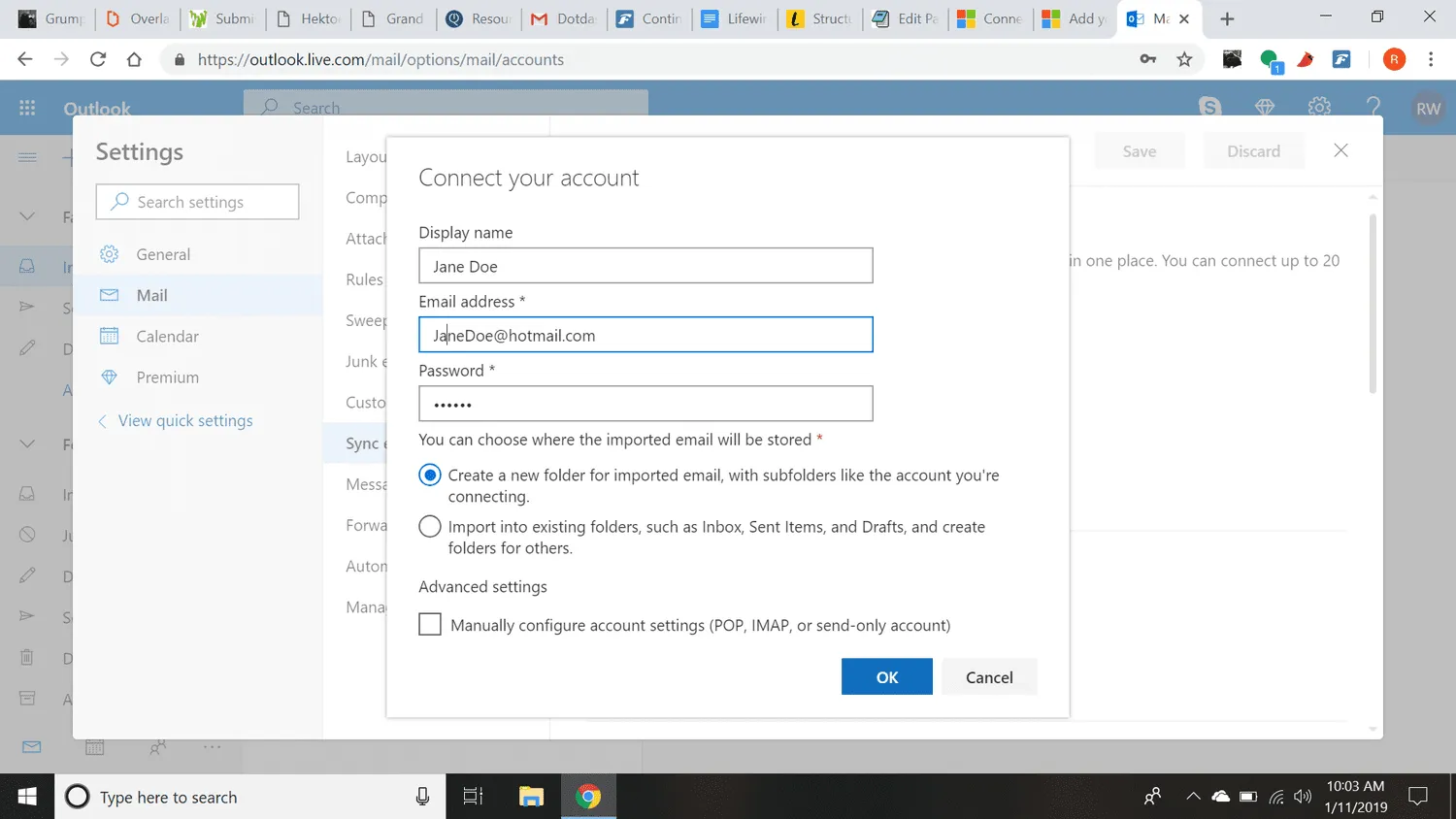
로버트 얼 웰스 3세 연결된 이메일 계정에 대해 2단계 인증을 활성화한 경우 해당 계정에 대한 암호도 생성해야 합니다.
- 확인을 선택 합니다.
Outlook 2010에서 무료 Windows Live Hotmail에 액세스
Outlook 2010에 무료 Windows Live Hotmail 계정을 추가하려면:
- Outlook 전자 메일에서 파일 > 정보 를 선택 합니다.
- 계정 추가 를 클릭 합니다.
- 이메일 계정 이 선택되어 있는지 확인하십시오.
- 귀하의 이름 아래에 귀하의 이름을 입력하십시오.
- 이메일 주소 아래에 Windows Live Hotmail 주소를 입력합니다.
- 암호 및 암호 재입력 아래에 Windows Live Hotmail 암호를 입력 합니다.
- 다음 을 클릭 합니다.
- 이제 마침 을 클릭합니다.
Outlook 2003 및 Outlook 2007에서 무료 Windows Live Hotmail에 액세스
Outlook 2003 및 2007에서 무료 Windows Live Hotmail 계정을 설정하려면:
- Microsoft Outlook Hotmail Connector를 다운로드하고 설치합니다.
- Outlook 의 메뉴에서 Outlook Connector > 새 계정 추가를 선택 합니다.
- 이메일 주소 아래에 Windows Live Hotmail 주소를 입력합니다.
- 암호 아래에 Windows Live Hotmail 암호를 입력 합니다.
- 이름 아래에 이름 을 입력합니다.
- 확인 을 두 번 클릭 합니다.
- Outlook을 다시 시작하십시오.
Outlook Connector 대신 Outlook과 같은 POP 또는 IMAP 계정을 통해 웹 기반 전자 메일 계정에 액세스할 수 있는 도구 중 하나를 사용해 보십시오. 예를 들어 FreePOP는 일반적으로 잘 작동합니다.
POP를 사용하여 Outlook에서 Windows Live Hotmail 계정에 액세스
위에서 설명한 대로 Outlook 커넥터를 사용하여 Windows Live Hotmail을 설정하는 것 외에도 POP를 사용하여 새로 수신되는 메일을 Windows Live Hotmail 받은 편지함에서 Outlook으로 다운로드할 수 있습니다.
Outlook에서 Windows Live Hotmail을 POP 계정으로 설정하려면:
- Outlook의 메뉴에서 도구 > 계정 설정 을 선택 합니다.
- 이메일 탭 으로 이동합니다.
- 새로 만들기 를 클릭 합니다.
- Microsoft Exchange, POP3, IMAP 또는 HTTP 가 선택 되어 있는지 확인하십시오.
- 다음 을 클릭 합니다.
- 귀하의 이름 아래에 발신 이메일에 표시할 이름을 입력하십시오.
- 이메일 주소 아래에 Windows Live Hotmail 주소를 입력합니다.
- 수동으로 서버 설정 또는 추가 서버 유형 구성 이 선택되어 있는지 확인 하십시오.
- 다음 을 클릭 합니다.
- 인터넷 이메일 이 선택되어 있는지 확인하십시오.
- 다음 을 클릭 합니다.
- 계정 유형 에서 POP3 가 선택되어 있는지 확인 합니다.
- 받는 메일 서버 아래에 pop3.live.com 을 입력 합니다.
- 보내는 메일 서버(SMTP) 아래에 smtp.live.com 을 입력 합니다.
- 사용자 이름 아래에 전체 Windows Live Hotmail 주소(예: ‘example@hotmail.com’)를 입력합니다.
- 암호 아래에 Windows Live Hotmail 암호를 입력 합니다.
- 기타 설정 을 클릭 합니다.
- 보내는 서버 탭 으로 이동합니다.
- 내 보내는 서버(SMTP)에 인증 필요 가 선택되어 있는지 확인 하십시오.
- 받는 메일 서버와 동일한 설정 사용 이 선택되어 있는지 확인 합니다.
- 고급 탭 으로 이동합니다.
- 이 서버에는 암호화된 연결(SSL) 이 필요합니다가 수신 서버(POP3) 아래에 선택되어 있는지 확인하십시오.
- 발신 서버(SMTP) 에서 다음 유형의 암호화된 연결 사용에 대해 SSL 이 선택되어 있는지 확인 합니다.
- 받는 서버(POP3:) 아래에 995 가 나타나고 보내는 서버(SMTP) 아래에 25 가 나타나는지 확인합니다.
- 확인 을 클릭 합니다.
- 이제 다음 을 클릭 합니다.
- 마침 을 클릭 합니다.
- 닫기 를 클릭 합니다.
Outlook 2000 및 2002에서 Windows Live Hotmail에 액세스
기존 Windows Live Hotmail 계정에 액세스하도록 Outlook을 구성하려면(Outlook 내에서 새 계정을 설정할 수 없음):
- 오프라인으로 액세스하려는 Windows Live Hotmail 계정에 대한 구독이 있는지 확인하십시오.
- Outlook의 메뉴에서 도구 > 이메일 계정 을 선택 합니다.
- 새 이메일 계정 추가 가 선택되어 있는지 확인 합니다.
- 다음 을 클릭 합니다.
- 서버 유형 으로 HTTP 를 선택합니다.
- 다음 을 다시 클릭 합니다.
- 이메일 계정 대화 상자 에 계정 세부 정보를 입력합니다.
- 이름 아래에 전체 이름을 입력 합니다.
- 이메일 주소 아래에 Windows Live Hotmail 주소를 입력합니다.
- Outlook에서 자동으로 입력하지 않은 경우 Hotmail 이메일 주소 사용자 이름 을 입력합니다.
- 암호 아래에 Windows Live Hotmail 암호를 입력 합니다.
- HTTP 메일 서비스 공급자 상자 에서 Hotmail 을 선택 합니다.
- 다음 을 클릭 합니다.
- 마침 을 클릭 합니다.


답글 남기기